Pregunta
Problema: ¿Cómo reparar la PC que no arranca después de la actualización de Windows 10?
Oye, mi PC no arranca después de la actualización de Windows 10. Actualicé recientemente y todo funcionó bien, pero ahora no puedo arrancar el sistema correctamente y no sé qué hacer. Incluso da como resultado una pantalla azul cuando intento arrancar el sistema. ¡Ayudar!
Respuesta resuelta
La PC no arranca después de la actualización de Windows 10 es uno de los problemas que incluyen actualizaciones del sistema operativo Windows. El dispositivo busca actualizaciones con regularidad, por lo que todos los errores más recientes se pueden corregir con la versión más reciente del sistema operativo que se descarga e instala automáticamente, lo que garantiza el mejor rendimiento. Sin embargo, los usuarios
[1] quejarse de problemas de actualización del sistema operativo cuando se desencadenan errores y fallas de funcionamiento.Los problemas de Windows 10 pueden variar y las personas a menudo se encuentran con diferentes problemas después de la actualización en particular[2]. La PC no arranca después de la actualización de Windows 10 es lo contrario para el problema cuando La PC no se puede apagar después de la actualización. Estos problemas provienen de errores y correcciones necesarias en la propia actualización, por lo que revertir la actualización u obtener una versión reparada que sea la más reciente podría ayudar con el problema.
El problema con el reinicio de la máquina provoca dificultades para buscar las soluciones normalmente porque no todos los usuarios logran arrancar el sistema en modo seguro o en absoluto sin el dispositivo de arranque o el disco de instalación. La PC no arranca después de que la actualización de Windows 10 pueda parecer crítica y seria. Es grave, pero no es un desastre, y los informes muestran que es posible solucionar los problemas.
Debemos tener en cuenta que todo lo que se parezca al malware[3] o diferentes intrusos cibernéticos no deberían ser culpados por este problema. No hay necesidad de entrar en pánico porque este es el problema que surge después de la actualización del sistema operativo. Si logra iniciar la máquina, la solución rápida para la PC no se iniciará después de la actualización de Windows 10 sería otra actualización. Sin embargo, si ese no es el caso, siga los pasos a continuación.
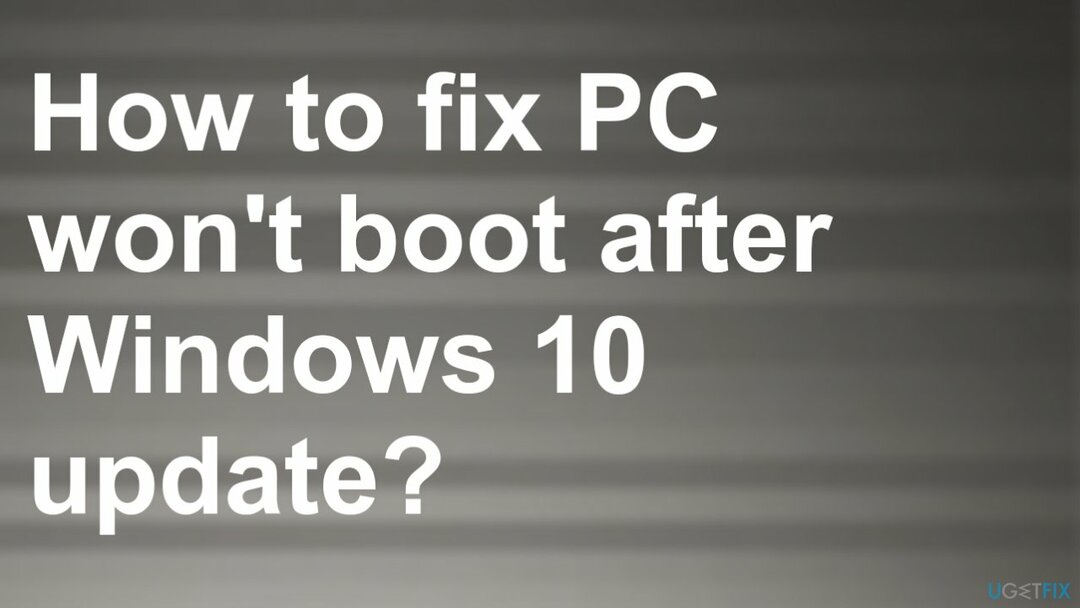
#1. Desinstalar las actualizaciones de Windows
Para reparar el sistema dañado, debe adquirir la versión con licencia de Reimagen Reimagen.
- Inicie su computadora con el disco de instalación de Windows.
- Hacer clic Repara tu computadora.
- Solucionar problemas -> Opciones avanzadas.
- Escoger Símbolo del sistema.
- Luego escriba: bcdedit / set {default} safeboot mínimo.
- Cierre el símbolo del sistema y elija Continuar después de que el comando terminó. Tu Windows 10 entrará automáticamente Modo seguro después de reiniciar.
- Selecciona el Comienzo, luego seleccione Ajustes.
- Actualización y seguridad E ir a Actualizacion de Windows.
- Escoger Opciones avanzadas.
- Ver su historial de actualizaciones> Desinstalar actualizaciones.
- Seleccione la actualización que desea eliminar y luego seleccione Desinstalar.
#2. Confíe en la reparación de inicio para que la PC no se inicie después de Windows 10
Para reparar el sistema dañado, debe adquirir la versión con licencia de Reimagen Reimagen.
- Cree un dispositivo de arranque de Windows PE o utilice un disco de instalación de Windows.
- Cambiar el orden de arranque en BIOS e inicie su computadora desde el medio de arranque o el disco de instalación.
- imprenta próximo en Configuración de Windows ventana.
- Entonces elige el Repara tu computadora opción.
- Seleccione Solucionar problemas.
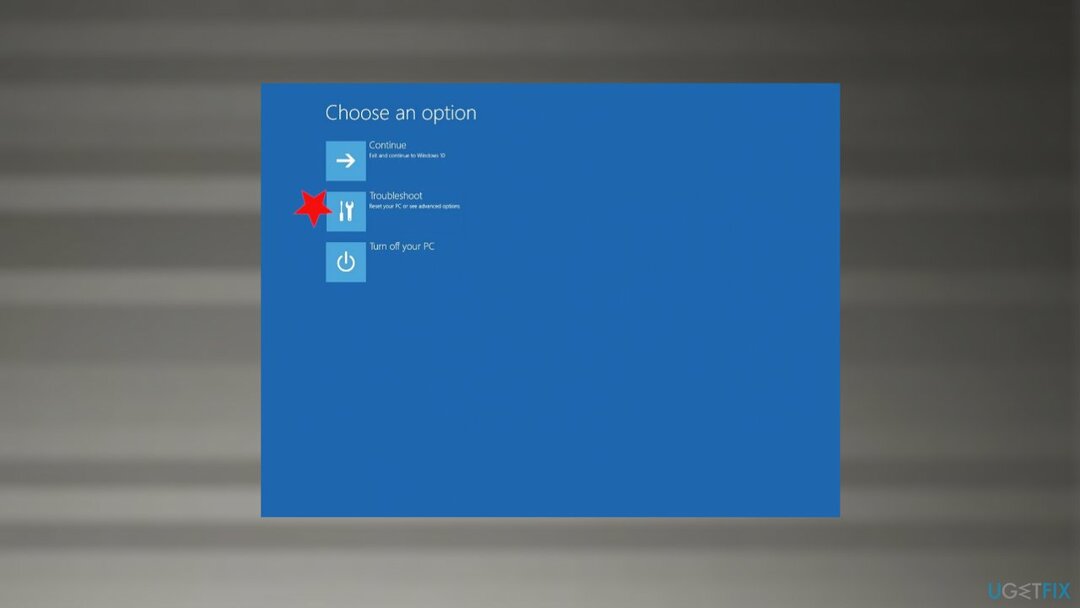
- Opciones avanzadas.
-
Reparación inicial.
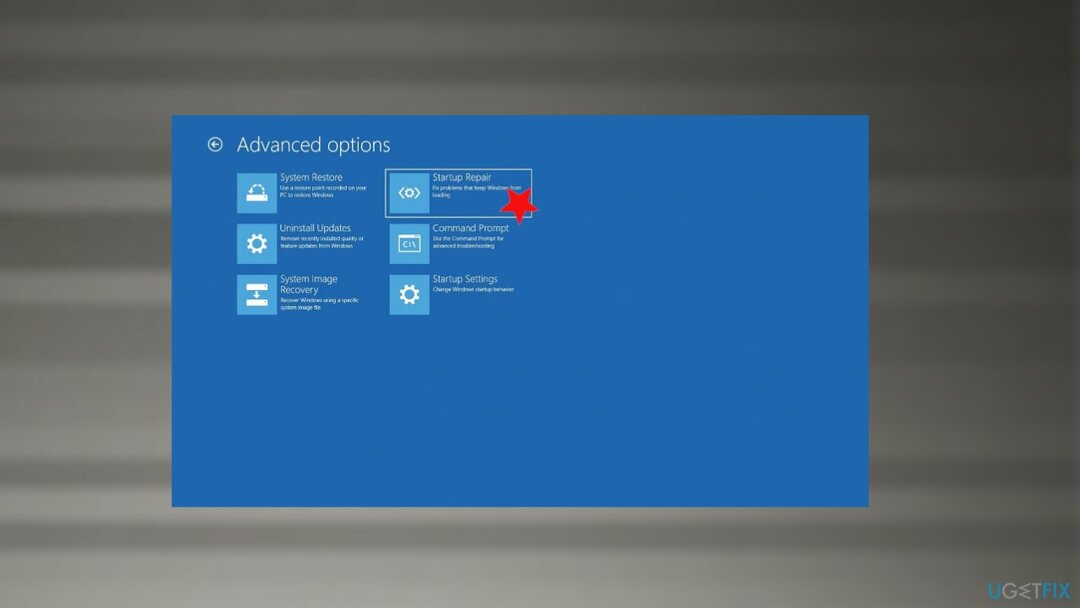
#3. Realizar una restauración del sistema
Para reparar el sistema dañado, debe adquirir la versión con licencia de Reimagen Reimagen.
- Escribir rstrui.exe en Windows busca y presiona Ingresar.
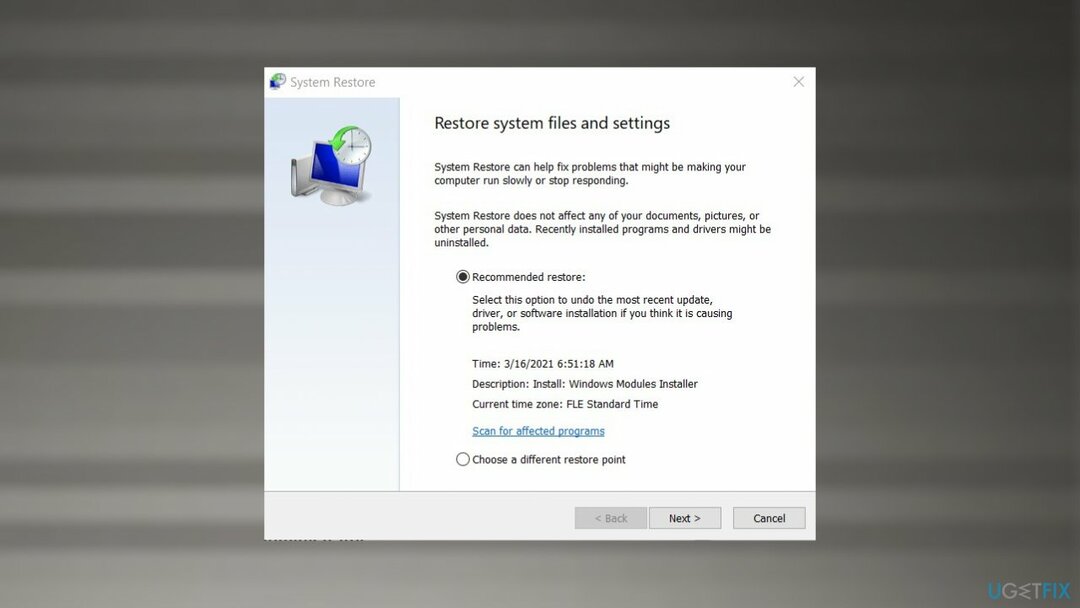
- Seleccione Elija un punto de restauración diferente y haga clic en próximo
- Marque la Mostrar más puntos de restauración si tal opción está disponible
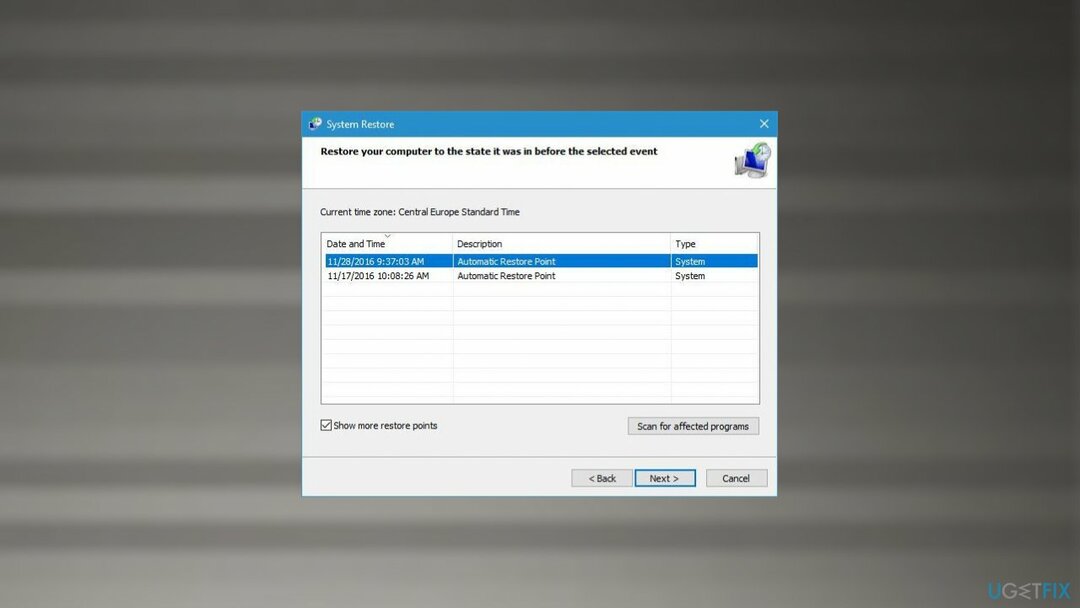
- Elija un punto de restauración adecuado, haga clic en Próximo, y Terminar
- Su computadora se reiniciará y volverá a una fecha anterior.
#4. Ejecute un Comprobador de archivos de sistema para reparar que la PC no se inicia después de la actualización de Windows 10
Para reparar el sistema dañado, debe adquirir la versión con licencia de Reimagen Reimagen.
- Escribir cmd en la búsqueda de Windows.
-
Botón derecho del ratón en el resultado del símbolo del sistema y seleccione Ejecutar como administrador.
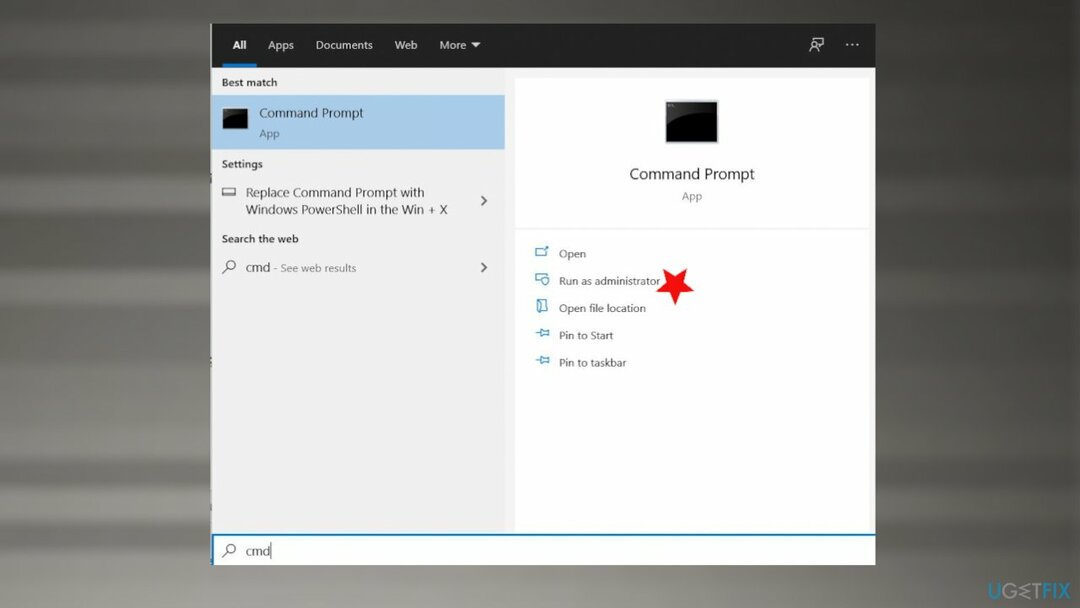
- Una vez que se abra el símbolo del sistema, pegue el siguiente comando:
sfc / scannow. - imprenta Ingresar y espere hasta que SFC termine el escaneo e informe los hallazgos.
- Reinicie su PC.
Repara tus errores automáticamente
El equipo de ugetfix.com está tratando de hacer todo lo posible para ayudar a los usuarios a encontrar las mejores soluciones para eliminar sus errores. Si no quiere luchar con las técnicas de reparación manual, utilice el software automático. Todos los productos recomendados han sido probados y aprobados por nuestros profesionales. Las herramientas que puede utilizar para corregir su error se enumeran a continuación:
Oferta
¡hazlo ahora!
Descarga FixFelicidad
Garantía
¡hazlo ahora!
Descarga FixFelicidad
Garantía
Si no corrigió su error con Reimage, comuníquese con nuestro equipo de soporte para obtener ayuda. Por favor, háganos saber todos los detalles que crea que deberíamos saber sobre su problema.
Este proceso de reparación patentado utiliza una base de datos de 25 millones de componentes que pueden reemplazar cualquier archivo dañado o faltante en la computadora del usuario.
Para reparar el sistema dañado, debe adquirir la versión con licencia de Reimagen herramienta de eliminación de malware.

Evite que los sitios web, ISP y otras partes lo rastreen
Para permanecer completamente anónimo y evitar que el ISP y el gobierno de espionaje en ti, deberías emplear Acceso privado a Internet VPN. Le permitirá conectarse a Internet mientras es completamente anónimo al cifrar toda la información, evitar rastreadores, anuncios y contenido malicioso. Lo más importante es que detendrá las actividades de vigilancia ilegal que la NSA y otras instituciones gubernamentales están realizando a sus espaldas.
Recupera tus archivos perdidos rápidamente
Circunstancias imprevistas pueden ocurrir en cualquier momento mientras se usa la computadora: puede apagarse debido a un corte de energía, un La pantalla azul de la muerte (BSoD) puede ocurrir, o las actualizaciones aleatorias de Windows pueden aparecer en la máquina cuando se fue por algunos minutos. Como resultado, es posible que se pierdan sus tareas escolares, documentos importantes y otros datos. A recuperar archivos perdidos, puede usar Recuperación de datos Pro - busca copias de archivos que todavía están disponibles en su disco duro y los recupera rápidamente.